Способ 1: IloveIMG
Онлайн-сервис под названием IloveIMG умеет одновременно изменить размер сразу нескольких изображений, если это требуется. Это позволит произвести пакетную обработку максимально быстро и комфортно.
- Перейдите по ссылке для открытия главной страниц IloveIMG, где щелкните на «Выбрать изображения».
- После открытия окна «Проводника» отыщите там необходимое изображения для изменения или выделите сразу все объекты.
- В любой момент можно добавить еще картинки, щелкнув по кнопке в виде плюса, а учет их количества происходит в левой части экрана.
- Выберите один из вариантов единиц измерения и снимите галочку с пункта «Сохранять пропорции».
- Задайте новую ширину и по необходимости измените значение высоты фотографии.
- Нажмите на «Изменить размер изображений» для запуска этого процесса.
- Обработка займет максимум несколько секунд, после чего появится кнопка «Скачать сжатые изображения». Нажмите по ней и ожидайте окончания процесса.
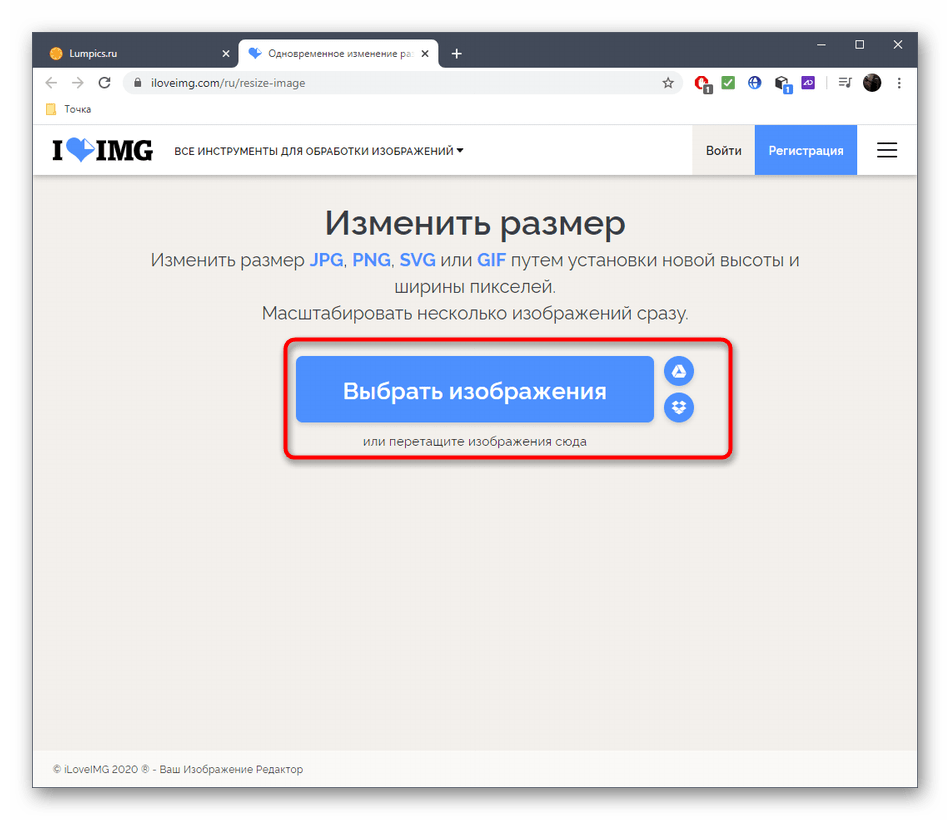
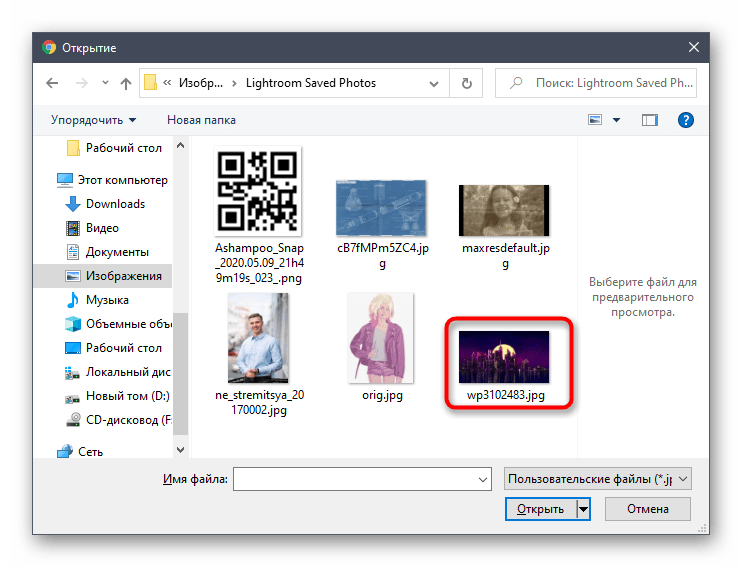
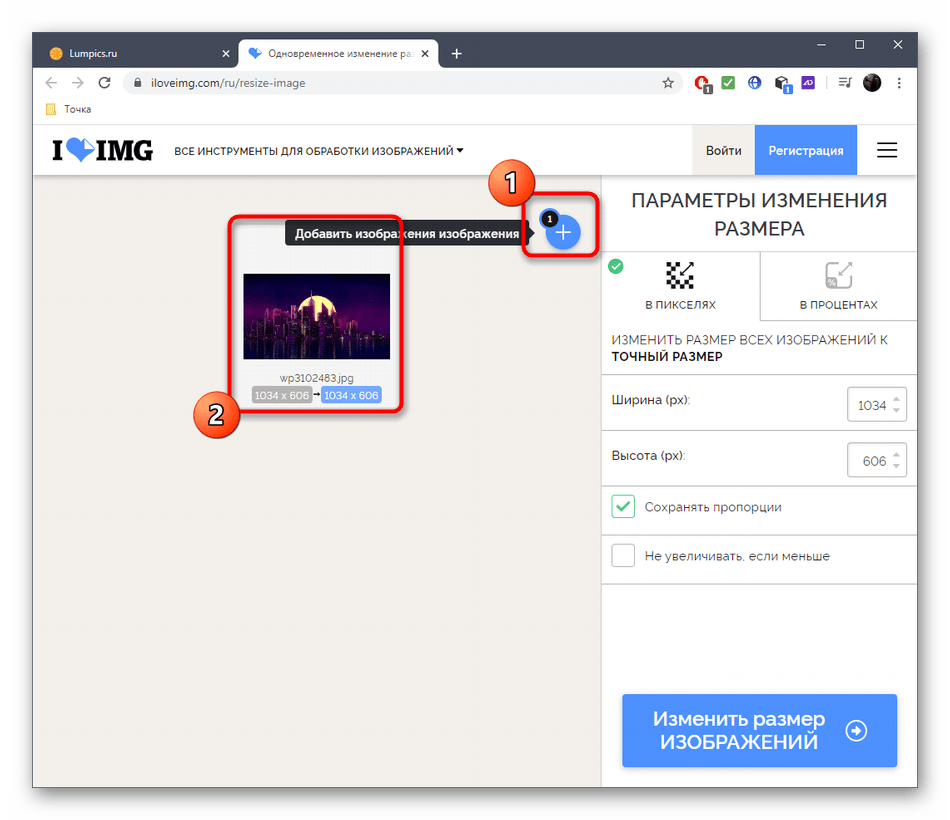
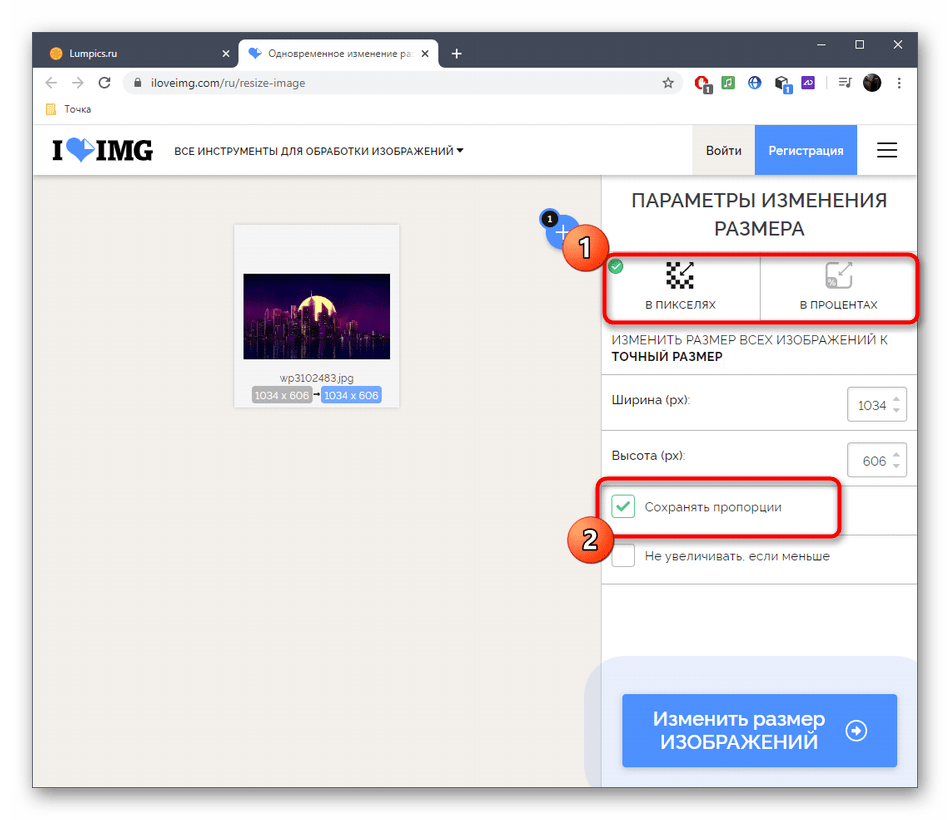
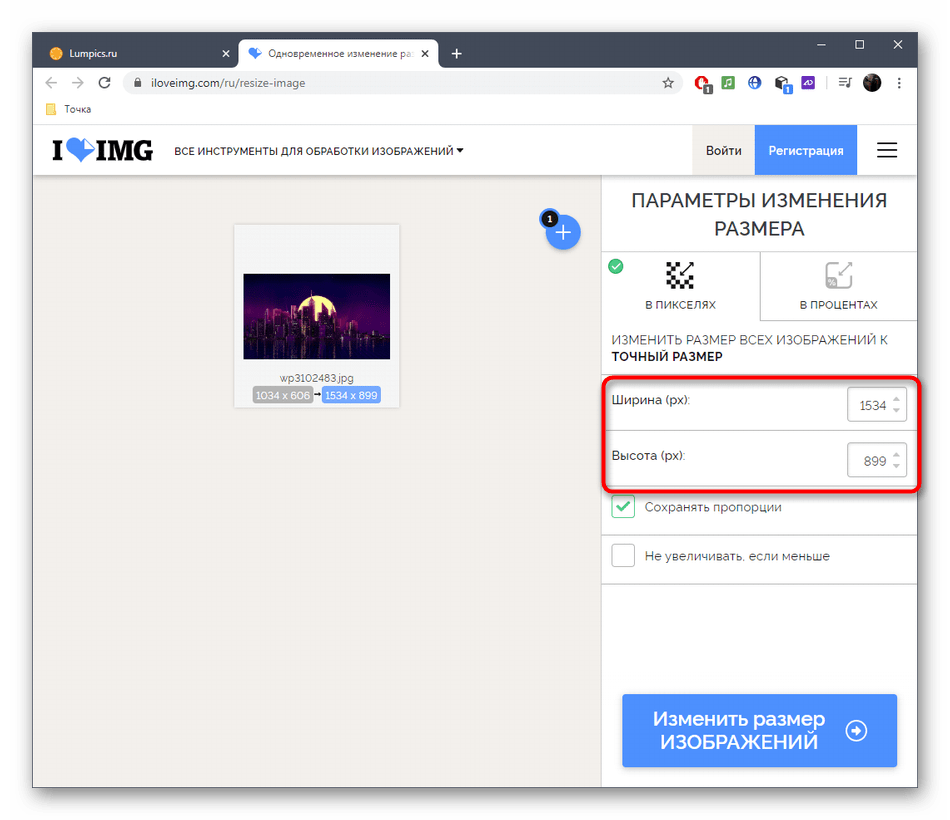
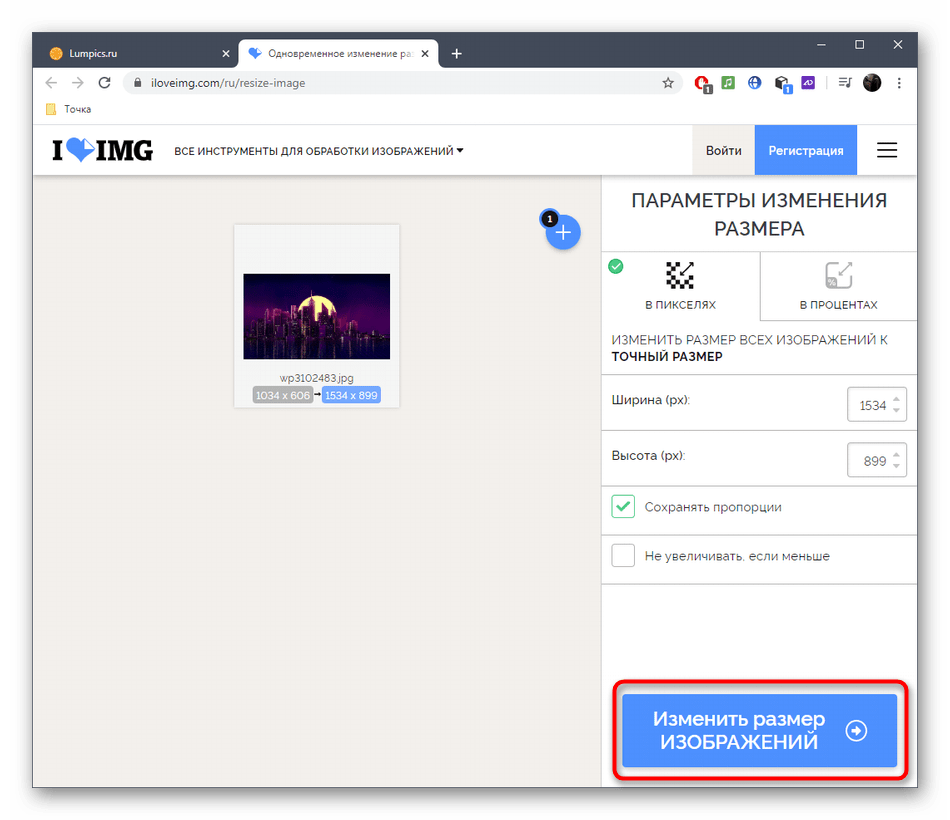
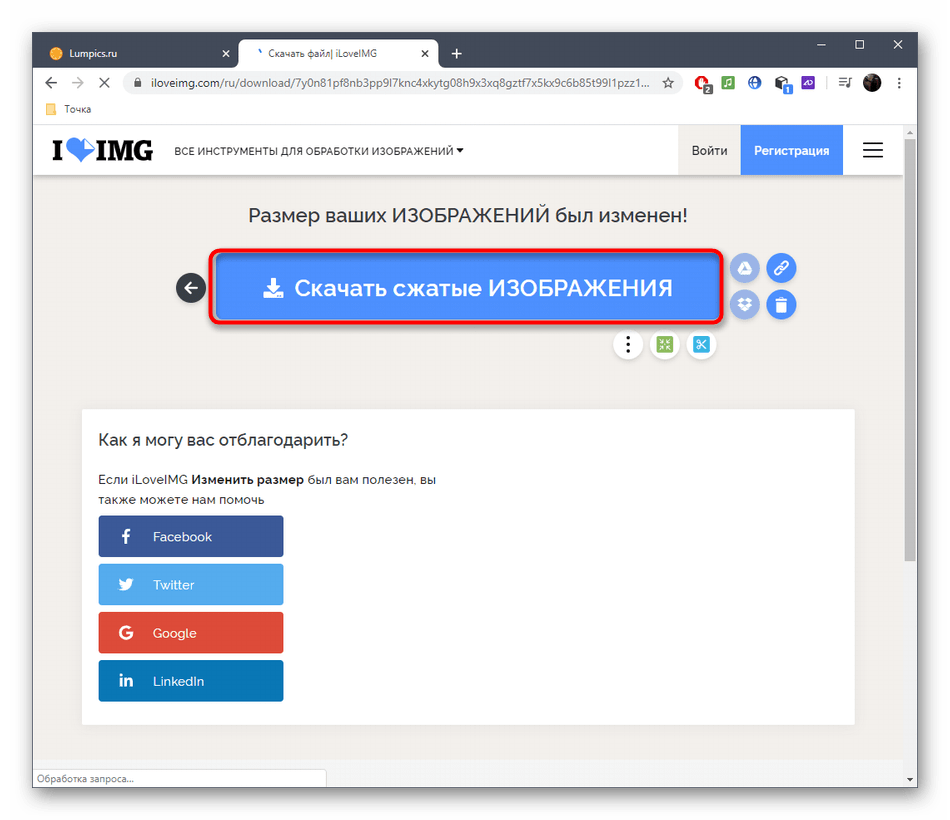
Способ 2: IMG2GO
Веб-сервис IMG2GO функционирует примерно по такому же принципу, как и прошлый, поэтому мы можем посоветовать использовать его в качестве аналога, если предыдущее решение вам по каким-либо причинам не подошло.
- Кликните по ссылке выше, чтобы открыть сайт IMG2GO, где закачайте изображения через «Выберите файл» или перетащите их в выделенную область.
- При открытии «Проводника» отыщите там целевые изображения.
- Ожидайте загрузки картинок на сервер.
- Задайте подходящий целевой формат, укажите новую ширину и по надобности высоту картинки, также можете выбрать количество точек на дюйм.
- Нажмите «Начать» для запуска процесса обработки фото.
- При появлении кнопки «Скачать» загрузите каждый файл отдельно или в ZIP-архиве.
- Дождитесь конца загрузки и откройте снимок для просмотра. Убедитесь в том, что он растянут именно так, как это нужно вам.
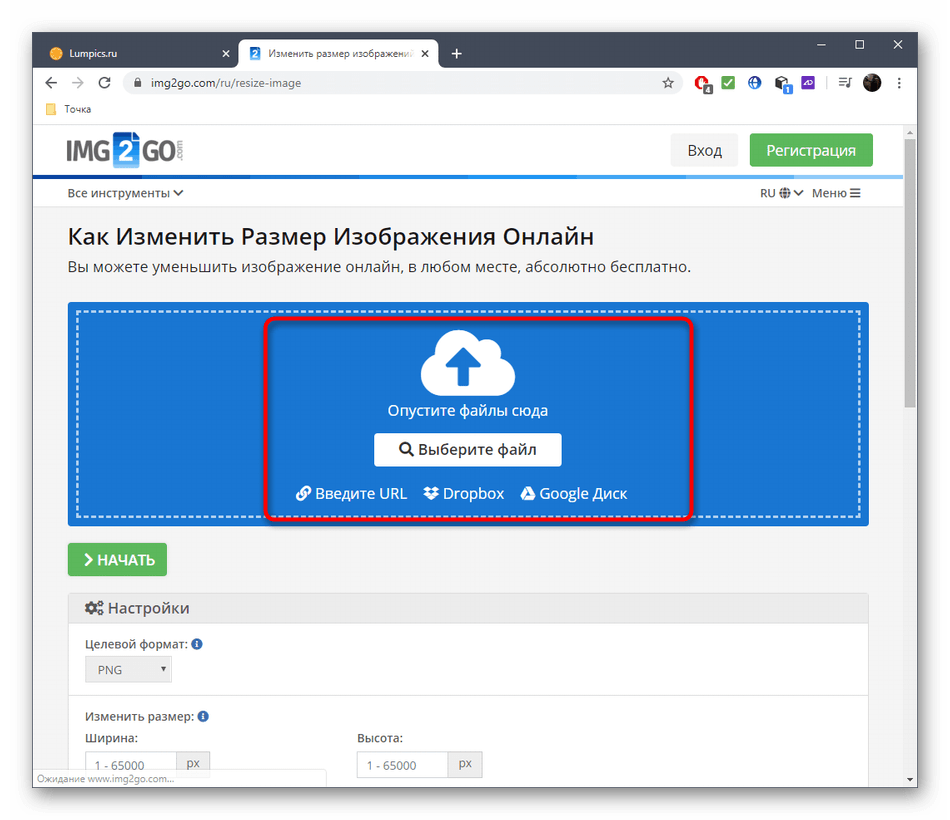
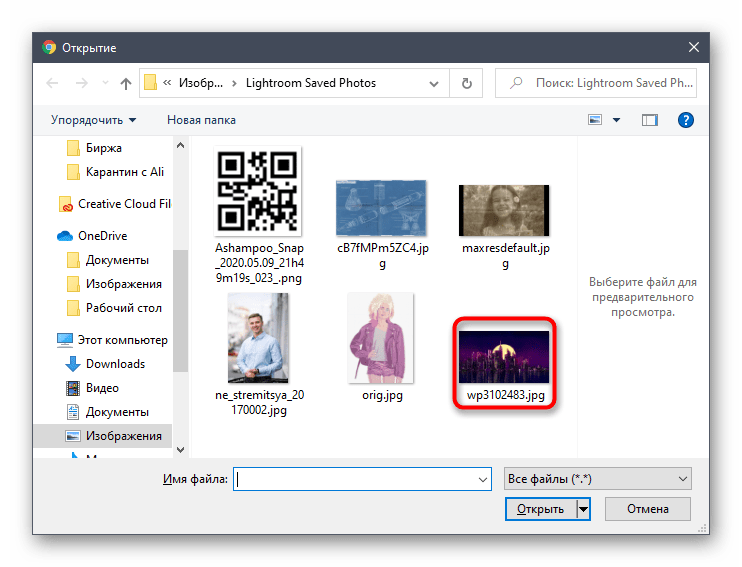
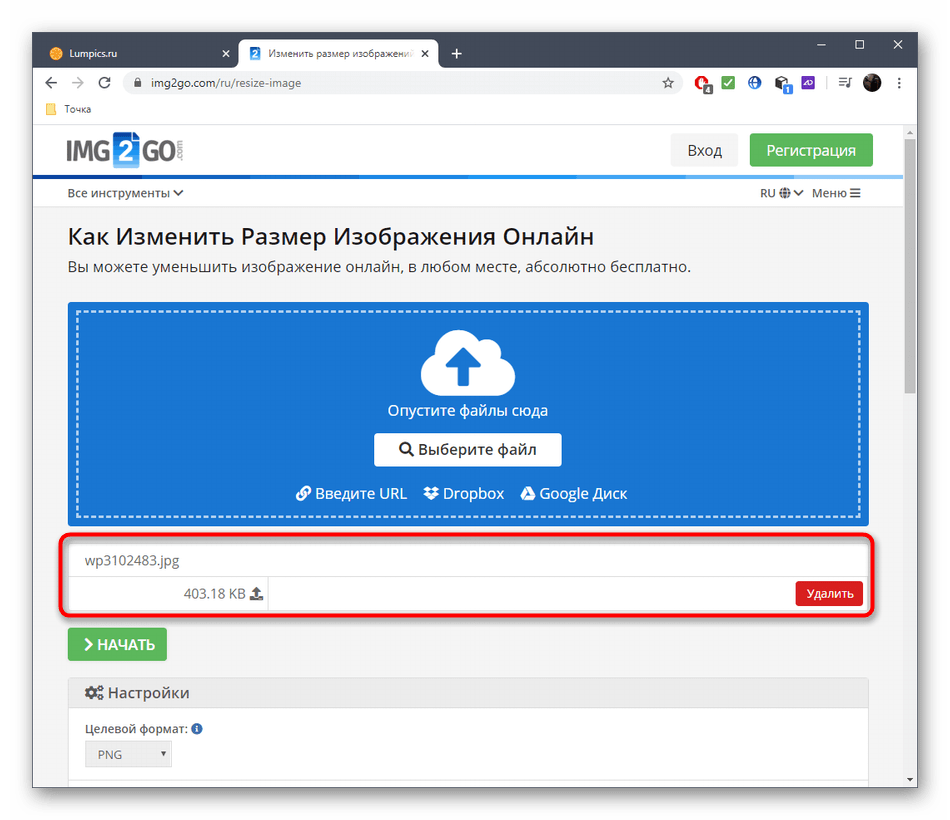
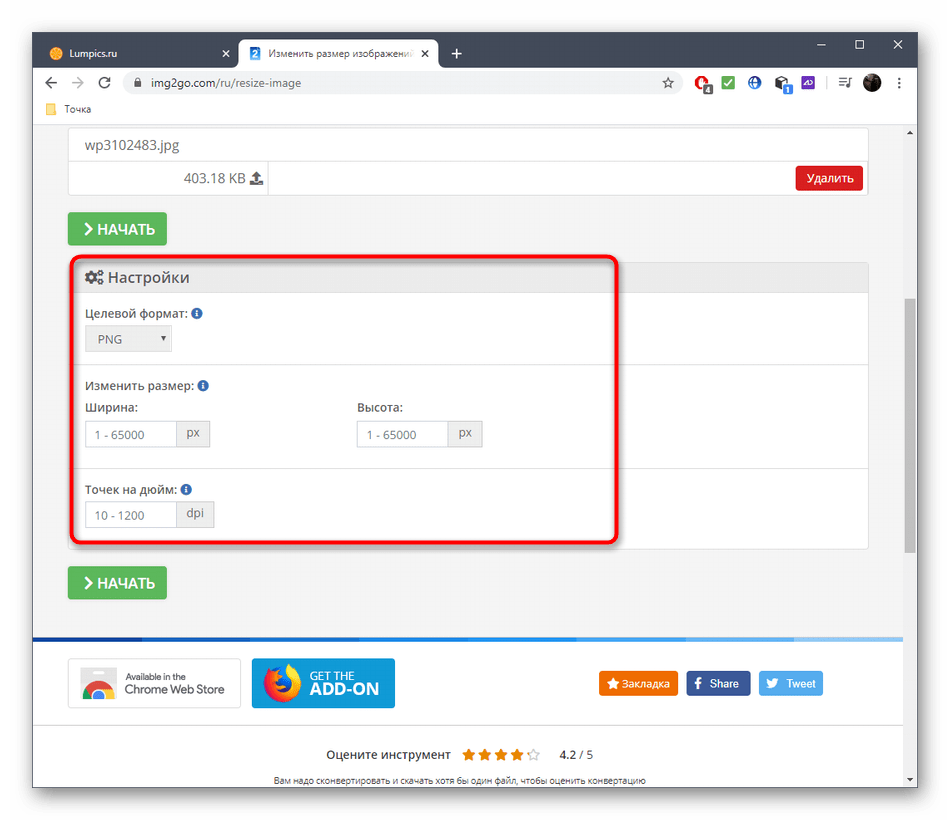
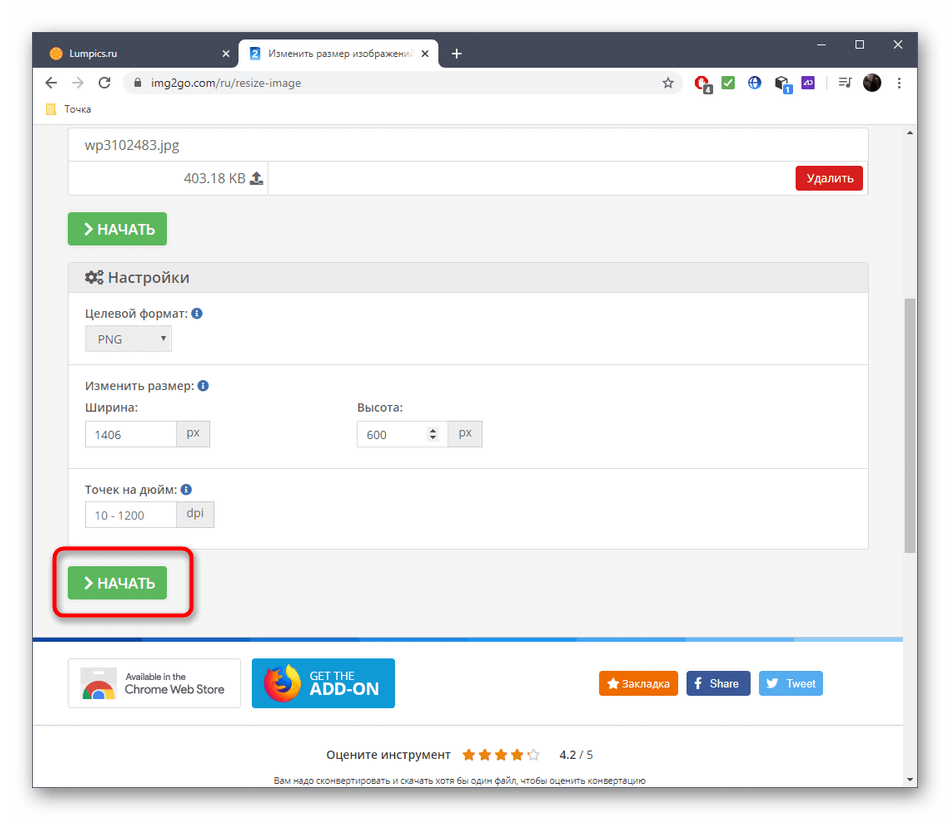
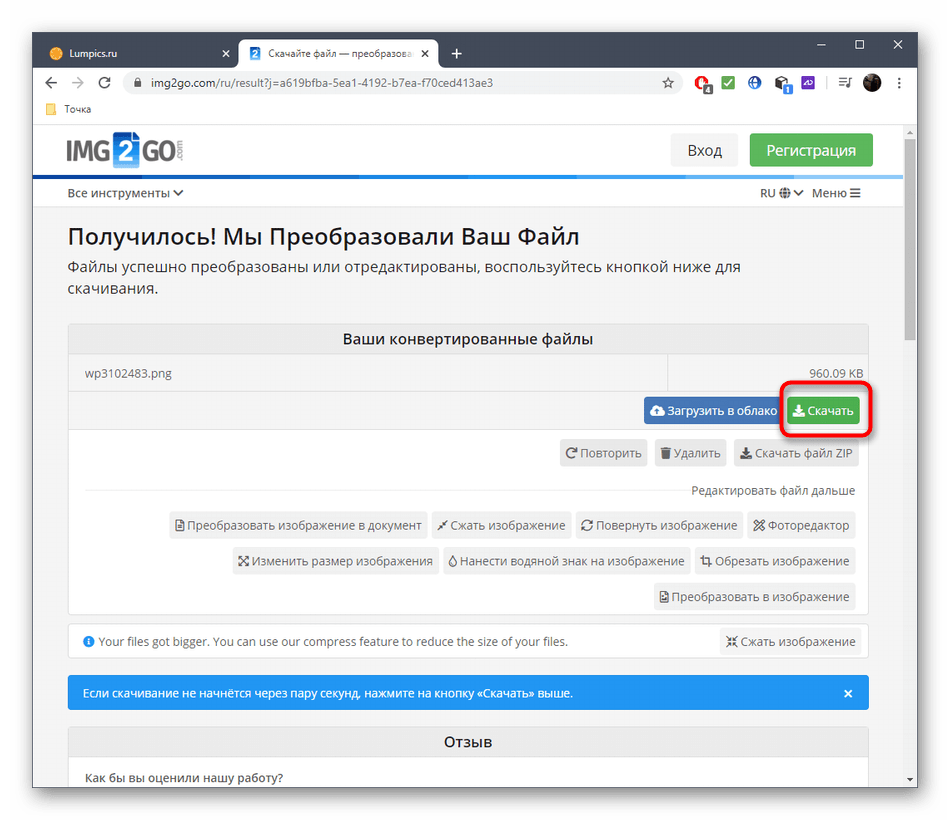
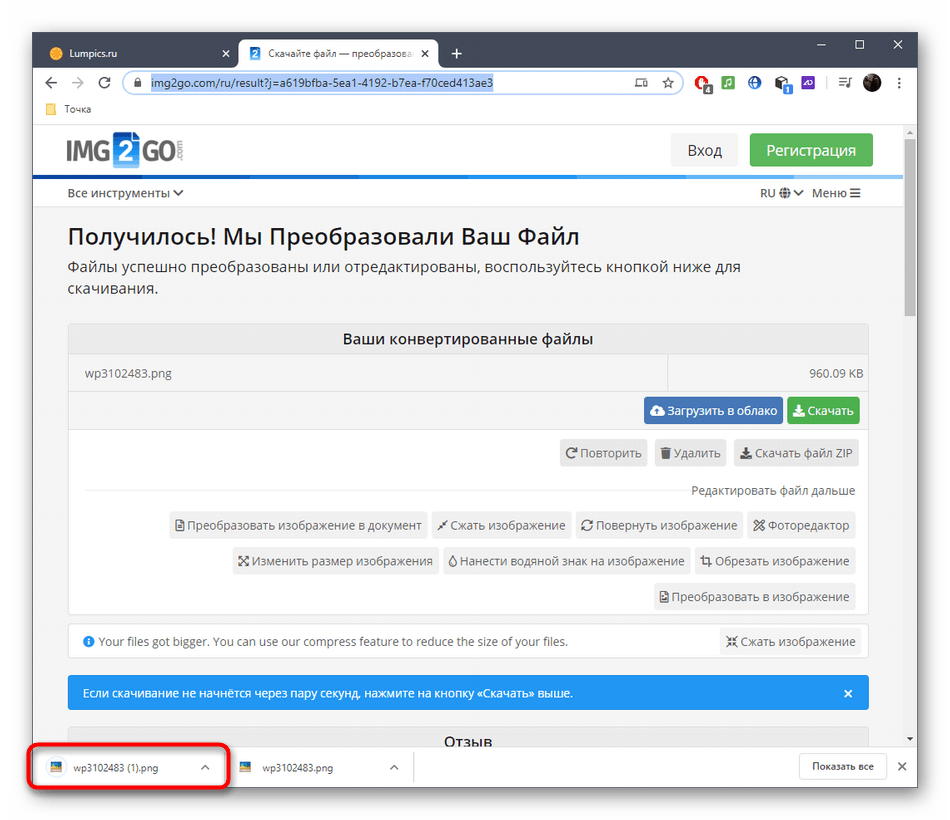
Способ 3: BeFunky
BeFunky кардинально отличается от двух описанных ранее онлайн-сервисов тем, что это полноценный графический редактор, вмещающий в себя огромное количество самых разных возможностей. Его функциональность не ограничена тем, чтобы просто растянуть снимок, а позволяет производить полную его обработку.
- На главной странице BeFunky щелкните по «Get Started».
- После отображения формы с вопросом о выборе типа проекта укажите «Edit a Photo».
- В выпадающем меню «Open» найдите вариант «Computer» или зажмите сочетание клавиш Ctrl + O.
- Как только снимок будет загружен, выберите второй инструмент «Edit», расположенный на панели слева, и в появившемся списке отыщите пункт «Resize».
- Задайте новые параметры, чтобы растянуть изображение, и подтвердите изменения.
- Убедитесь в том, что изменение произошло и теперь картинка отображается так, как это нужно.
- Откройте «Save» и выберите «Computer» или вместо этого задействуйте стандартную горячую клавишу Ctrl + S.
- Заполните форму для сохранения и начните загрузку картинки на локальное хранилище.
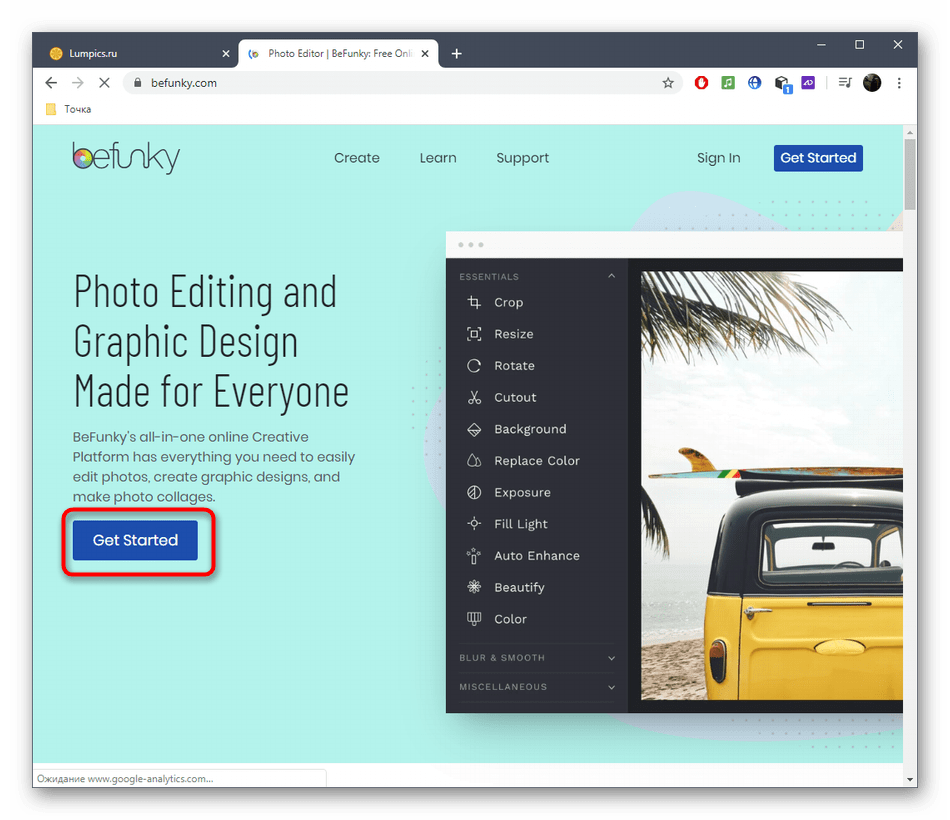
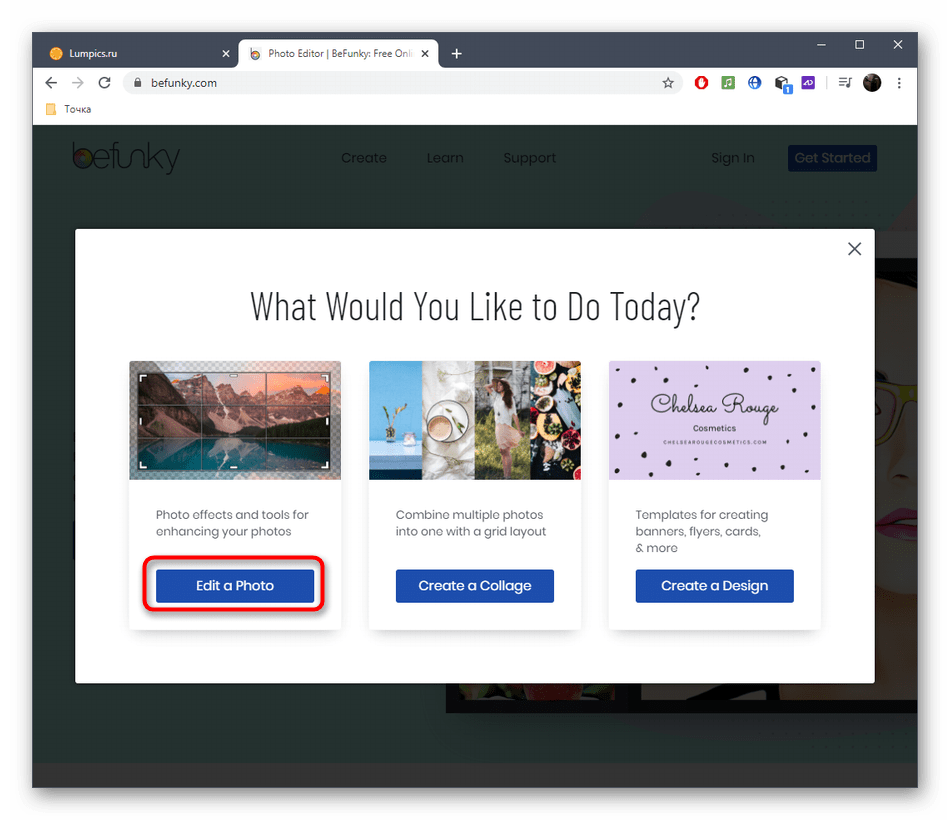
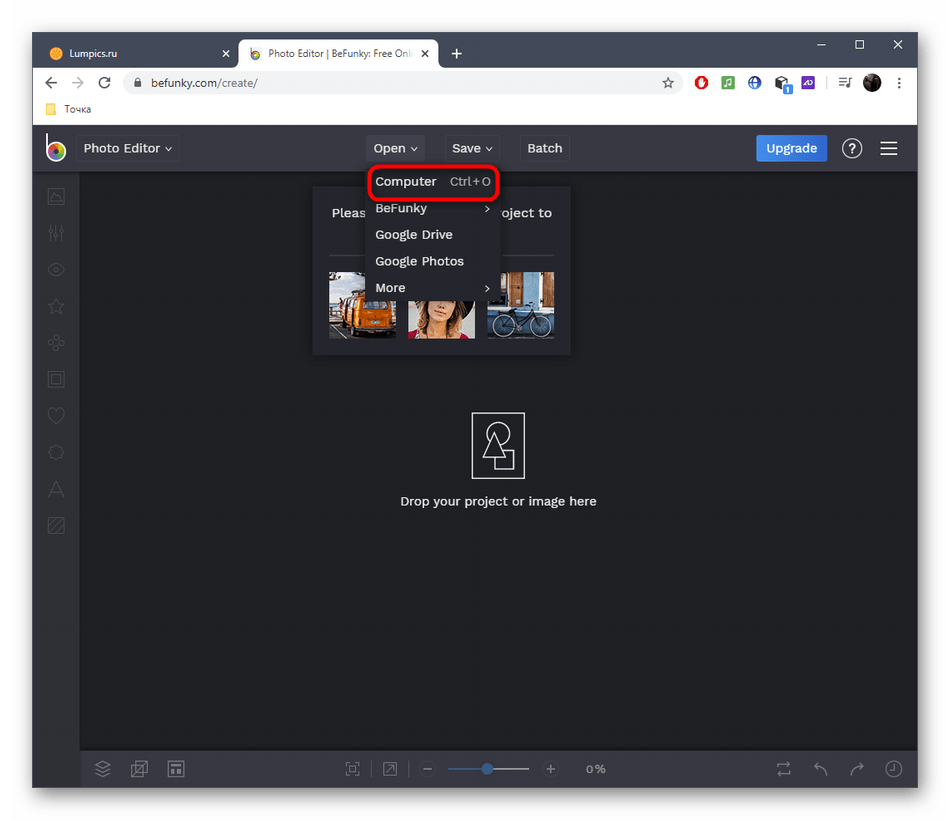
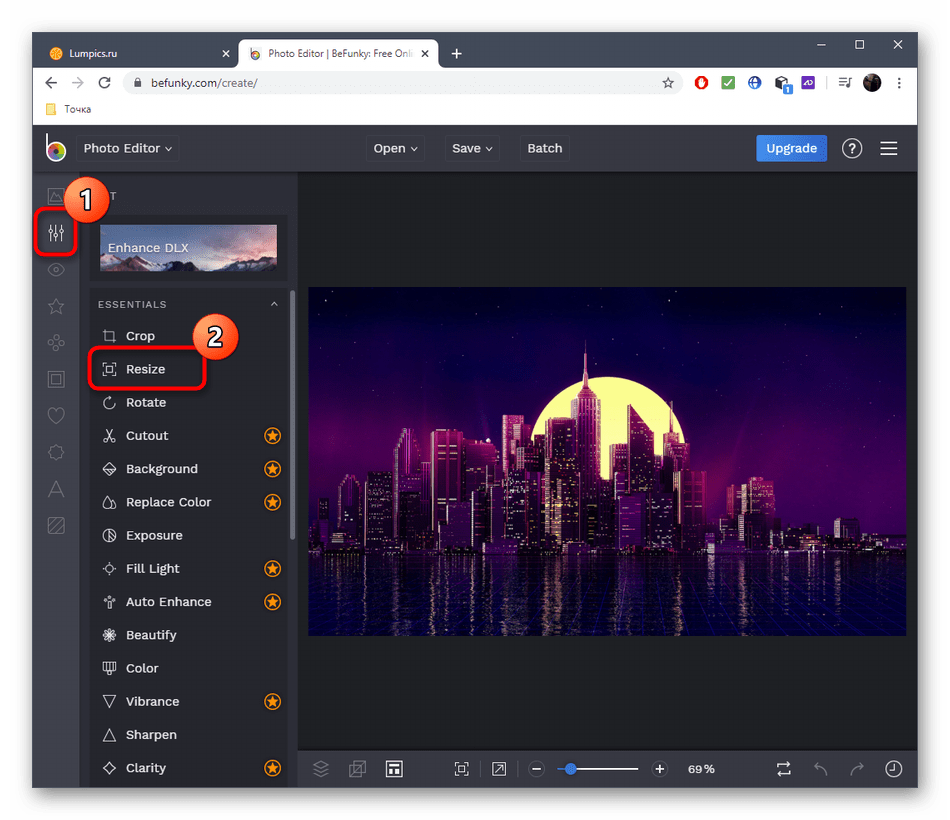
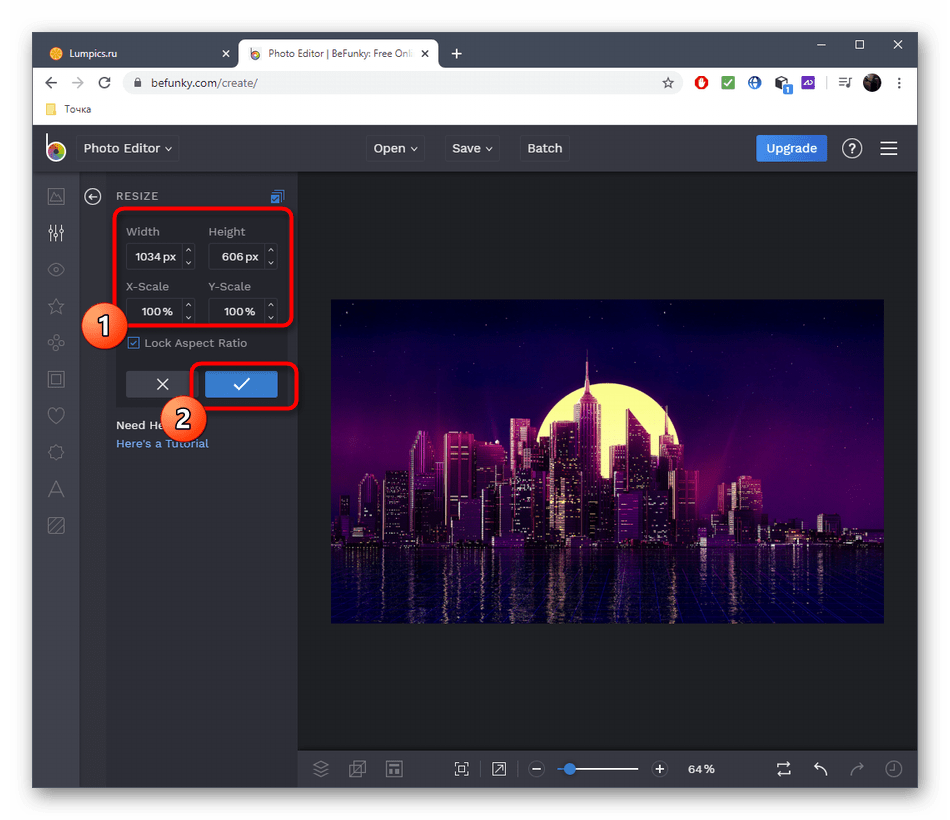
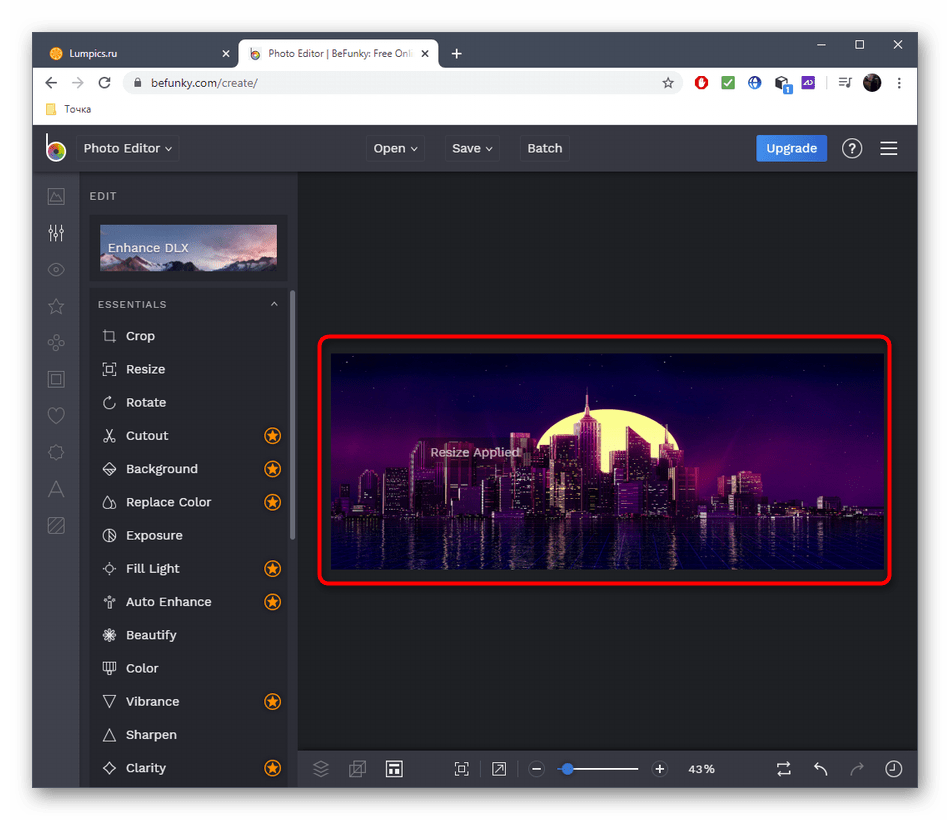
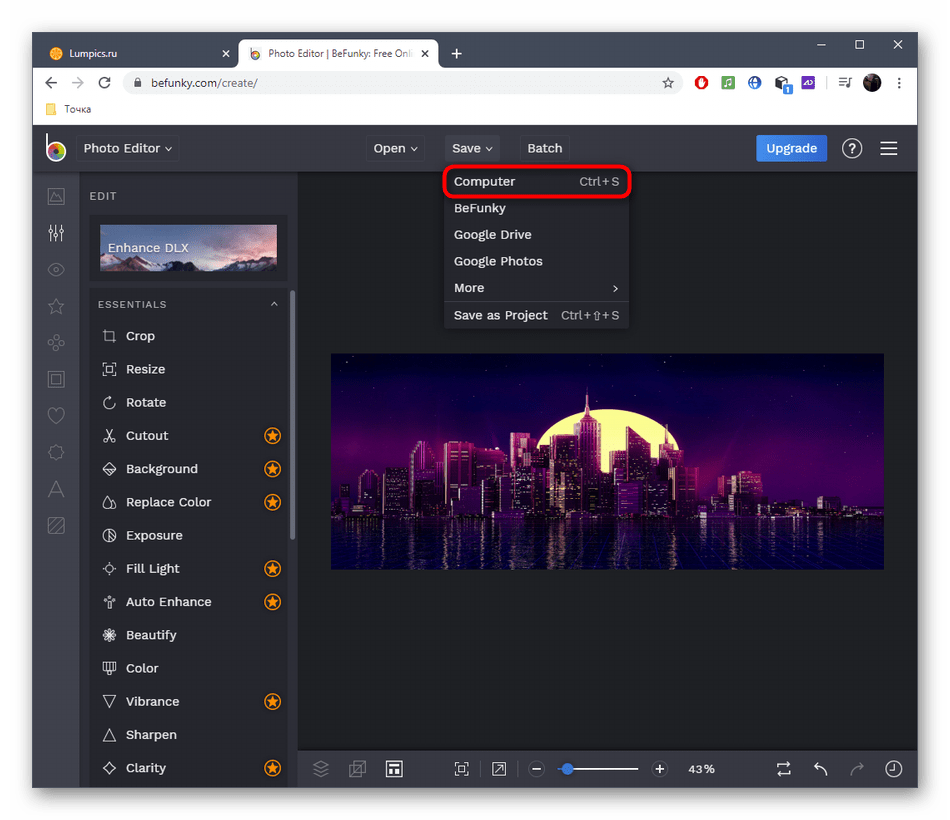
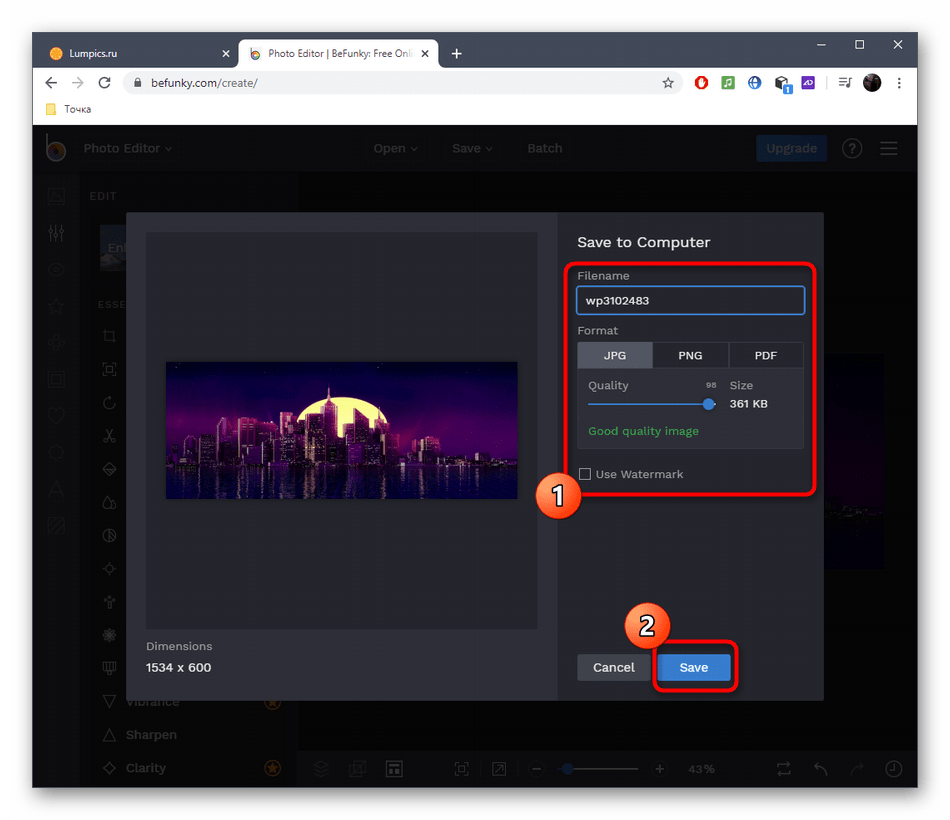
Если выяснилось, что онлайн-сервисы не подходят вам для растягивания изображения, советуем использовать популярный графический редактор в виде полноценного программного обеспечения. О таком методе масштабирования читайте в статье по ссылке ниже.
Подробнее: Масштабируем картинку в Фотошопе
 Наши группы в TelegramПолезные советы и помощь
Наши группы в TelegramПолезные советы и помощь
 lumpics.ru
lumpics.ru
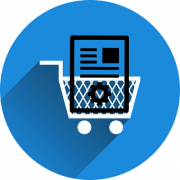

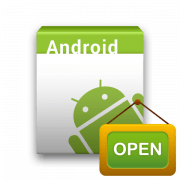
как растянуть рисунок только с одной стороны